Cum se dezactivează controlul cont utilizator (UAC) în Windows 10 - setările de securitate

Ce este Control cont utilizator (UAC) în Windows
User Control cont - Acest utilitar de securitate, construit în sistemul de operare Windows. Acesta a apărut pentru prima dată în Windows Vista și este stocat în variantele actuale ale sistemului, până la Windows 10. Dezactivarea UAC Utilități reduce serios nivelul de protecție a computerului, astfel încât aveți nevoie pentru a efectua aceste acțiuni în mod conștient.
Acest utilitar se manifestă fereastra care apare atunci când instalați pe un program de calculator sau un joc, sau atunci când efectuați modificări majore setărilor calculatorului. Utilizatorul este informat că editorul poate face modificări permanente în computer, acesta nu este în siguranță atunci când instalați fișierul. În funcție de setările UAC, utilitarul poate lucra pe toate aplicațiile sau, de exemplu, numai pe programe suspecte de la editori untrusted.
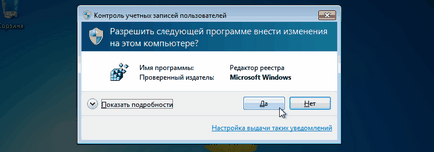
Utilizarea corectă a Control cont utilizator Windows ajută la protejarea mașinii împotriva aplicațiilor virale, spyware, troieni, programe malware și adware, și așa mai departe.
Cum se configurează Control cont utilizator în Windows 10
Control cont utilizator în Windows este recomandat pentru a opri numai în cazuri extreme, mult mai bine configurați această opțiune, astfel încât părea că prezența lui doar atunci când există de fapt o amenințare reală de infecție. În mod implicit, utilitarul Windows este expus la un nivel ridicat de protecție, dar este ușor să se stabilească.
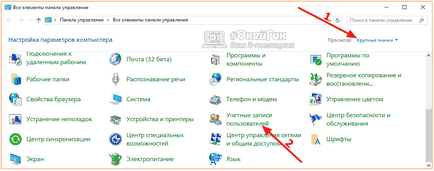
Aceasta deschide o fereastră în care trebuie să selectați „Setări Change User Account Control.“
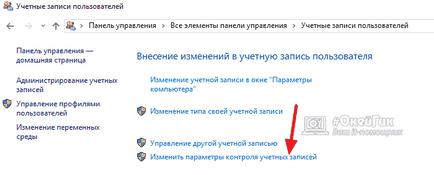
Aceasta deschide o fereastră în care utilitatea este reglat UAC. Sistemul total de securitate poate funcționa în 4 moduri:
- Max. În acest mod, utilizatorul va fi notificat cu privire la toate încercările aplicațiilor instalate pe computer, precum și toate situațiile în care sunt făcute schimbări majore la setările sistemului de operare. Dacă selectați acest mod, utilizatorii fără drepturi de administrator pentru a face aceste schimbări majore va trebui să introduceți o parolă specială. administratorii de calculator va confirma pur și simplu, dorința lor de a finaliza instalarea / configurarea aplicației sau a sistemului.
- Înaltă. Când efectuați modificări la setările Windows de la utilizator, acesta nu va fi notificat. Control cont utilizator va funcționa într-o situație în care modificările aduse sistemului se poate face ca urmare a / cererii specifice de instalare de operare.
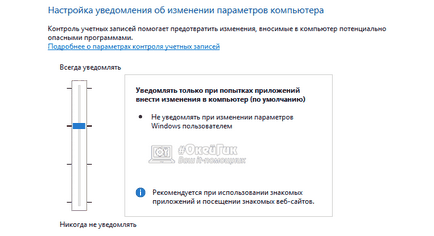
- Media. Acest punct este diferit de nivelul ridicat de protecție doar prin faptul că utilizatorul în prevenirea unei încercări de aplicație pentru a face modificări la setările de sistem, spațiul de lucru nu va fi acoperită. Această opțiune este recomandată pentru a selecta doar acele situații în care se întunecarea pe desktop o lungă perioadă de timp, cum ar fi calculatoarele ineficiente.
- Scăzut. Full off UAC. Utilizatorul nu va fi notificat de încercările sale independente de a face modificări la setările Windows, precum și încercările de a face acest lucru prin aplicarea.
Notă: Prin reducerea nivelului de conturi de control la un nivel minim, există riscul de a introduce aplicații terțe părți efecte ireversibile în setările Windows. Inclusiv pot să apară această pierdere de date.
Cum se dezactivează UAC în Windows 10 prin intermediul registrului
Toți parametrii UAC pot fi configurate prin registru, în cazul în care din anumite motive nu se potrivesc setările opțiunilor prin intermediul „Control Panel“, așa cum este descris mai sus. Pentru a configura registru, trebuie să executați registry făcând clic pe combinația tastatură pentru Windows + R și de prescriere regedit de comandă. Mai mult, în registru urmați calea următoare:
Partea dreaptă a registrului ferestrelor este un set de parametri. Pentru munca UAC îndeplinesc următoarele 3 parametri: PromptOnSecureDesktop, EnableLUA, ConsentPromptBehaviorAdmin. Prin urmare, setările lor va depinde de activitatea finală a utilității. Pentru a configura această setare, trebuie să faceți clic pe ea de două ori cu butonul din stânga al mouse-ului și introduceți valorile corespunzătoare.
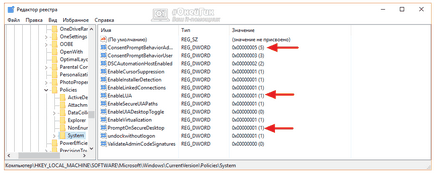
Aici sunt valorile de bază pentru diferite niveluri de conturi de monitorizare de securitate:
Important: Eliminați parametrii registru de date este interzisă. Atunci când eliminat, sistemul poate să nu funcționeze.